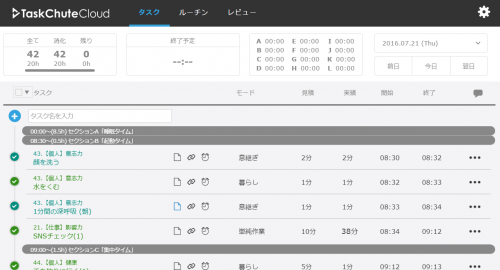私の愛しいアップルパイへ
伝令!伝令!TaskChute Cloudのショートカットキーを大幅にバージョンアップし、タスクシュート感が大幅にアップしましたのでご連絡いたします!
第十七捕虜収容所を脱出したウィリアム・ホールデンを観たときのような充実感です!
TaskChute Cloudのショートカットキーを大幅バージョンアップ!
アップデートされたショートカットキーについて使い所とともに解説します。
↑ or k、↓ or jでタスクを選択
今回新たにタスクを選択という概念を導入しました。選択中のタスクという概念を取り入れることによって、より柔軟なショートカットキーが実装できるようになりました。
↑↓キー、もしくはjkキーで選択中のタスクを移動することができます。
往年のUNIX系テキストエディタviに敬意を払い、↑↓に加えてjkキーも使えるようにしました。これによって手をホームポジションから離さずに操作ができます。
Tab、Shift+Tabキーで編集項目を移動
タスクを選択した状態でTabキーを押すと、選択中のタスクの項目を順に編集していけます。Shift+Tabキーでは逆順になります。
▼順番は以下のとおりです。
- プロジェクト
- タスク名
- ノート
- リンク
- アラーム
- モード
- 見積時間
- 開始時間
- 終了時間(開始時間に入力がある場合のみ)
- 最初に戻る
Shift+sで開始時間にフォーカス
なかでも開始時間はよく使うので、Shift+sキーで選択タスクの開始時間を編集状態にします。
現在時刻以外でタスクを開始したいときに便利に使えるショートカットキーです。
Shift+fで終了時間にフォーカス
加えて、開始時間が入力されているタスクについてはShift+fキーで終了時間を編集状態にします。
こちらも現在時刻以外でタスクを終了したいときに便利に使えます。
Shift+↑、Shift+↓で選択タスクを上下に移動
Shift+↑、Shift+↓で選択中のタスク位置を上下のタスクを入れ替えることができるようになりました。タスクの並び順を微調整したいときに便利です。
Shift+cキーで選択タスクを複製
Shift+cキーで選択中のタスクを複製します。動作としては「…」から選択できる「タスク複製」と同様です。
実行中タスクを進めた結果新たなタスクが発生した場合などに有効でしょう。
iキーで現在位置に新規タスク追加
いままではaキーでタスク新規追加欄に移動できましたが、それだとタスクリストの一番上にしかタスクを追加できませんでした。
iキーを使えば選択タスクのすぐ下に新規タスクを追加できます。急遽発生したタスクの追加などに便利です。
Shift+iキーでタスク割り込み機能
Shift+iキーでタスク割り込み機能を使えます。これは選択位置にタスクを新規追加した上で、タスクの開始までやってくれます。そのため、すでに実行中のタスクがある場合に使えば、即座にそのタスクを中断し、新たに追加されたタスクを開始してくれます。
タスク中断処理が効率化したので、電話がなったときや急に話しかけられたときなど、割り込みが発生したときの記録に特に有効です。
sキーで選択タスクを開始
もともとsキーは一番上の未完了タスクを開始するショートカットだったのですが、この仕様が若干変わり、選択中のタスクを開始するショートカットキーになりました。
これで、やっぱり1つ下のタスクを開始したいといったことが可能になりました。
nキーで今のタスクに移動
もともとnキーは現在のセクションに移動するショートカットキーでしたが、挙動が変わりました。仕様は以下のとおりです。
- 実行中のタスクがある場合は実行中のタスクを選択し、スクロール
- 実行中のタスクがない場合は、セクション設定されたタスクの中で最初の未完了タスクを選択し、スクロール
- 上記いずれもない場合には一番上のタスクを選択し、スクロール
この仕様変更によって、より直感的に現在位置に移動できるショートカットキーになりました。
xキーで選択中のタスクに一括編集チェックを入れる
xキーで選択中のタスク一括編集チェックを入れることができます。複数のタスクを選択して一括編集したいときの操作が効率化されました。
より直感的にタスクシュートできるようになったTaskChute Cloudをお試しあれ!
▼最後にすべてのショートカットキーの一覧を掲載しておきます。
| キー | 機能 | 補足 |
|---|---|---|
| a | タスク追加欄に移動 | |
| i | 選択タスクのすぐ下に新規タスクを追加 | |
| Shift+i | 割り込み機能 | 選択位置にタスクを新規追加し、追加したタスクを現在時刻で開始 |
| Shift+c | 選択中のタスクを複製 | 仕様は「…」から選択できる「タスク複製」と同様 |
| ↑ or k | 1つ上のタスクを選択 | |
| ↓ or j | 1つ下のタスクを選択 | |
| Shift+↑ or Shift+k、Shift+↓ or Shift+j | 選択中のタスク位置を上下のタスクを入れ替える | |
| s | 選択中のタスクを開始 | もう一度sを押すと開始時間を現在時刻に変更 |
| u | 実行中のタスクを非実行状態に戻す | |
| f | 実行中のタスクを完了させる | |
| Tab or l 、Shift+Tab or h | 選択中のタスクの項目を左から順に編集(Shift+Tabで逆順) | ▼編集順は以下のとおり 1.プロジェクト 2.タスク名 3.ノート 4.リンク 5.アラーム 6.モード 7.見積時間 8.開始時間 9.終了時間(開始時間に入力がある場合のみ) 10.最初に戻る |
| Shift+s | 選択タスクの開始時間を編集 | 現在時刻以外でタスクを開始したいときに |
| Shift+e | 選択タスクの見積時間を編集 | |
| Shift+f | 選択タスクの終了時間を編集 | 現在時刻以外でタスクを終了したいときに |
| x | 選択中タスクに一括編集チェックを入れる | |
| m | 一括編集チェックボックスの表示/非表示 | |
| c | コメント欄の表示/非表示 | |
| esc or q | ポップアップを閉じる | |
| d | 選択中のタスクを削除 | 削除対象に一括編集チェックが入っていた場合には、チェックされているタスクをすべて削除 |
| n | 現在位置に移動 | ▼移動先の検出方法は以下のとおり ・実行中のタスクがある場合は実行中のタスクを選択し、スクロール ・実行中のタスクがない場合は、セクション設定されたタスクの中で最初の未完了タスクを選択し、スクロール ・上記いずれもない場合には一番上のタスクを選択し、スクロール |
| t | 画面の一番上に移動 | |
| r | タスクリストを最新に更新 | |
| shift+→ or shift+l | 翌日に移動 | |
| shift+← or shift+h | 前日に移動 |
これで通常のタスク実行に関してはほとんどキーボード操作だけでTaskChute Cloudを扱えるようになったかと思います。
TaskChute Cloudの進化をお楽しみください :^D
貴下の従順なる下僕 松崎より